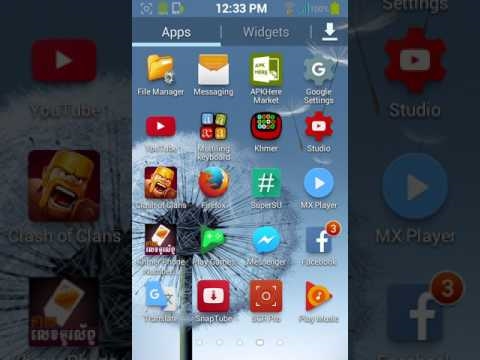Tista 'tiżgura prestazzjoni għolja tas-sistema u l-abbiltà li ssolvi diversi kompiti fuq kompjuter b'ċertu ammont ta' RAM bla ħlas. Meta tgħabbi iktar minn 70% tar-RAM, jista 'jiġi osservat brejkjar sinifikanti tas-sistema, u meta toqrob lejn 100%, il-kompjuter jiffriża. F'dan il-każ, il-kwistjoni ssir il-kwistjoni tat-tindif tar-RAM. Ejja nsiru nafu kif nagħmlu dan meta nużaw il-Windows 7.
Ara wkoll: Kif tneħħi l-brejkijiet fuq kompjuter Windows 7
Proċedura ta 'tindif ta' RAM
Ir-RAM maħżun fil-memorja ta 'aċċess każwali (RAM) jgħabbi diversi proċessi li jinbdew minn programmi u servizzi li jaħdmu fuq il-kompjuter. Ara l - lista tagħhom f ' Maniġer tat-Task. Għandek ċempel Ctrl + Shift + Esc jew billi tikklikkja fuq it-taskbar bil-buttuna tal-maws il-lemin (PKM), waqqaf l-għażla fuq "Launch Task Manager".

Imbagħad biex tara l-istampi (proċessi), mur "Proċessi". Hemm tiftaħ lista ta ’oġġetti li qed jitħaddmu bħalissa. Fil-qasam "Memorja (sett ta 'xogħol privat)" jindika l-ammont ta ’RAM f’megabytes, okkupat b’hekk. Jekk tikklikkja fuq l - isem ta 'dan il - field, allura l - elementi kollha f' Maniġer tat-Task se jiġu kklassifikati f'ordni dixxendenti tal-ammont ta 'RAM li jokkupaw.

Imma uħud minn dawn l-istampi mhumiex meħtieġa mill-utent fil-mument, jiġifieri, fil-fatt, huma idling, u qed jieħdu biss il-memorja. Għaldaqstant, sabiex tnaqqas it-tagħbija fuq ir-RAM, għandek bżonn li tiddiżattiva programmi u servizzi bla bżonn li jikkorrispondu għal dawn l-istampi. Il-kompiti msemmija jistgħu jiġu solvuti kemm bl-għajnuna tal-għodda tal-Windows mibnija u bl-użu ta 'prodotti ta' softwer ta 'partijiet terzi.
Metodu 1: uża softwer ta 'parti terza
L-ewwelnett, ikkunsidra l-metodu ta 'ħelsien ta' RAM bl-użu ta 'softwer ta' parti terza. Ejja nitgħallmu kif nagħmlu dan fuq l-eżempju ta ’utilità żgħira u handy Mem Memct.
Niżżel Mem Reduct
- Wara li tniżżel il-fajl ta 'l-installazzjoni, imexxuh. Tinfetaħ tieqa ta 'merħba. Agħfas l-isfel "Li jmiss".
- Sussegwentement ikollok bżonn taċċetta l-ftehim tal-liċenzja billi tikklikkja "Jiena naqbel".
- Il-pass li jmiss huwa li tagħżel id-direttorju tal-installazzjoni tal-applikazzjoni. Jekk ma hemmx raġunijiet importanti li jipprevjenu dan, ħalli dawn is-settings bħala default billi tikklikkja "Li jmiss".
- Sussegwentement, tinfetaħ tieqa li fiha billi tissettja jew tneħħi l-iċċekkjar ta ’kaxxi ta’ kontroll biswit il-parametri "Oħloq shortcuts tad-desktop" u "Oħloq shortcuts tal-menu tal-bidu", tista 'tissettja jew tneħħi ikoni tal-programm fuq id-desktop u fil-menu "Bidu". Wara li tagħmel is-settings, agħfas "Installa".
- L-installazzjoni tal-applikazzjoni titlesta, wara li tikklikkja "Li jmiss".
- Wara dan, tiftaħ tieqa, li tindika li l-programm ġie installat b'suċċess. Jekk trid li titnieda immedjatament, kun żgur li viċin il-punt "Mexxi Mem Reduct" kien hemm qurdien. Sussegwentement, ikklikkja "Tlesti".
- Il-programm jibda. Kif tistgħu taraw, l-interface huwa li titkellem bl-Ingliż, li mhuwiex konvenjenti ħafna għall-utent domestiku. Biex tbiddel dan, ikklikkja "Fajl". Sussegwentement, agħżel "Settings ...".
- It-tieqa tal-issettjar tiftaħ. Mur fis-sezzjoni "Ġenerali". Fil-blokk "Lingwa" Hemm opportunità li tagħżel lingwa li hi xierqa għalik. Biex tagħmel dan, ikklikkja fuq il-qasam bl-isem tal-lingwa kurrenti. "Ingliż (default)".
- Mil-lista li tidher, agħżel il-lingwa mixtieqa. Per eżempju, biex tittraduċi l-qoxra bir-Russu, agħżel "Russu". Imbagħad ikklikkja "Applika".
- Wara dan, l-interface tal-programm se jiġi tradott bir-Russu. Jekk trid li l-applikazzjoni taħdem bil-kompjuter tiegħek, f'din it-taqsima tas-settings "Punti ewlenin" iċċekkja l-kaxxa "Imxi meta s-sistema tibda taħdem". Ikklikkja "Applika". Ħafna spazju fir-RAM, dan il-programm ma jiħux.
- Imbagħad iċċaqlaq għas-sezzjoni tal-issettjar. "Memorja ċara". Hawnhekk għandna bżonn ta ’blokka ta’ settings "Ġestjoni tal-Memorja". Konvenzjonalment, ir-rilaxx isir awtomatikament meta timtela l-RAM b '90%. Fil-qasam li jikkorrispondi għal dan il-parametru, tista ’b’mod fakultattiv tibdel dan l-indikatur għal perċentwal ieħor. Ukoll, billi tiċċekkja l-kaxxa ħdejn "Naddaf kull", tmexxi l-funzjoni ta 'tindif perjodiku ta' RAM wara ċertu ammont ta 'ħin. In-nuqqas huwa 30 minuta. Iżda int tista 'wkoll tissettja valur ieħor fil-qasam korrispondenti. Wara li jiġu ssettjati dawn is-settings, ikklikkja "Applika" u "Agħlaq".
- Issa r-RAM jiġi kklerjat awtomatikament wara li jilħaq ċertu livell tat-tagħbija tiegħu jew wara perjodu ta 'żmien speċifikat. Jekk trid tnaddaf minnufih, imbagħad fit-tieqa tal-Mem Reduct prinċipali, agħfas biss il-buttuna "Memorja ċara" jew tapplika kombinazzjoni Ctrl + F1, anke jekk il - programm huwa mminimizzat għat - trej.
- Jidher kaxxa ta 'djalogu li titolbok jekk l-utent verament jixtieqx ċar. Agħfas l-isfel "Iva".
- Wara dan, il-memorja tiġi kklerjata. Informazzjoni dwar kemm spazju ġie meħlus se tintwera miż-żona tan-notifika.














Metodu 2: uża l-iskrittura
Ukoll, biex tilliberalizza r-RAM, tista 'tikteb l-iskritt tiegħek stess jekk ma tridx tuża programmi ta' partijiet terzi għal dan il-għan.
- Ikklikkja "Bidu". Skrollja 'l ġewwa mit-tikketti "Il-Programmi Kollha".
- Agħżel folder "Standard".
- Ikklikkja fuq il-kitba Notepad.
- Se tibda Notepad. Daħħal daħla fih skond il-mudell li ġej:
MsgBox "Trid tikklerja l-RAM?", 0, "RAM ċara"
FreeMem = Spazju (*********)
Msgbox "RAM ikklerjat b'suċċess", 0, "RAM ikklerjar"F'din l-entrata, il-parametru "FreeMem = Spazju (*********)" l-utenti jkunu differenti, peress li jiddependi fuq id-daqs tar-RAM ta ’sistema partikolari. Minflok asteriski għandek bżonn tispeċifika valur speċifiku. Dan il-valur huwa kkalkulat bil-formula li ġejja: t
Kapaċità tar-RAM (GB) x1024x100000Jiġifieri, pereżempju, għal RAM ta '4 GB, dan il-parametru se jidher bħal dan:
FreeMem = Spazju (409600000)U r-rekord ġenerali se jidher bħal dan:
MsgBox "Trid tikklerja l-RAM?", 0, "RAM ċara"
FreeMem = Spazju (409600000)
Msgbox "RAM ikklerjat b'suċċess", 0, "RAM ikklerjar"
Jekk ma tkunx taf l-ammont tar-RAM tiegħek, allura tista 'tara minnha billi ssegwi dawn il-passi. Agħfas l-isfel "Bidu". Sussegwentement PKM ikklikkja fuq "Kompjuter"u agħżel fil-lista "Properties".

Se tiftaħ tieqa tal-proprjetajiet tal-kompjuter. Fil-blokk "Sistema" hemm rekord "Memorja Installata (RAM)". Hawn hu l-oppost ta 'dan ir-rekord u l-ħtieġa għall-valur tal-formula tagħna.
- Wara l-iskrittura huwa miktub lill Notepadgħandhom isalvawh. Ikklikkja "Fajl" u "Ħlief Kif ...".
- Il-qoxra tat-tieqa tibda. "Save As". Mur fid-direttorju fejn trid taħżen l-iskritt. Iżda aħna nagħtu parir għall-konvenjenza li tmexxi l-iskrittura biex tagħżel għal dan il-għan. "Desktop". Valur tal-field "Tip ta 'Fajl" kun żgur li tittraduċi fil-pożizzjoni "Il-Fajls Kollha". Fil-qasam "Isem tal-file" ikteb l-isem tal-fajl. Jista 'jkun arbitrarju, iżda għandu neċessarjament jintemm bl-estensjoni .vbs. Pereżempju, tista 'tuża l-isem li ġej:
Tindif RAM.vbsWara li jsiru l-azzjonijiet speċifikati, ikklikkja "Save".
- Imbagħad għalaq Notepad u mur fid-direttorju fejn ġie ffrankat il-fajl. Fil-każ tagħna huwa "Desktop". Ikklikkja darbtejn fuq isimha bil-buttuna tax-xellug tal-maws (Xogħol taż-żebgħa).
- Jidher dialog box li tistaqsi jekk l-utent iridx jikklerja r-RAM. Naqblu billi nikklikkja "OK".
- L-iskrittur jeżegwixxi l-proċedura ta 'rilaxx, u wara jidher messaġġ li jiddikjara li r-RAM ġie kklerjat b'suċċess. Biex ittemm il-kaxxa tad-djalogu, agħfas "OK".









Metodu 3: Itfi t-tagħbija awtomatiku
Xi applikazzjonijiet waqt l-installazzjoni jżidu rwieħhom mal-istartjar permezz tar-reġistru. Jiġifieri, huma attivati, ġeneralment fl-isfond, kull darba li ddawwar il-kompjuter. Fl-istess ħin, huwa pjuttost possibbli li dawn il-programmi huma attwalment meħtieġa mill-utent, pereżempju, darba fil-ġimgħa, u forsi anke inqas ta 'spiss. Iżda, madankollu, jaħdmu kontinwament, u b'hekk jitħabblu r-RAM. Dawn huma l-applikazzjonijiet li għandhom jitneħħew mill-autorun.
- Sejħa qoxra Mexxibilli tikklikkja Win + R. Daħħal:
msconfigIkklikkja "OK".
- Il-qoxra grafika tibda. "Konfigurazzjoni tas-Sistema". Mexxi għat-tab "Istartjar".
- Hawn huma l-ismijiet tal-programmi li bħalissa huma mħaddma awtomatikament jew għamluha qabel. Marka ta 'kontroll hija stabbilita kontra dawk l-elementi li għadhom iwettqu l-awtostart. Għal dawk il-programmi li għalihom autoload kienet diżattivata f'ħin wieħed, din il-marka ta 'kontroll tneħħiet. Biex twaqqaf it-tagħbija awtomatiku ta ’dawk l-elementi li tikkunsidra li huma żejda biex tniedi kull darba li tibda s-sistema, sempliċement neħħiha. Wara dik l-istampa "Applika" u "OK".
- Imbagħad, sabiex il-bidliet jidħlu fis-seħħ, is-sistema titloblek biex twettaq reboot. Agħlaq il-programmi u d-dokumenti miftuħa kollha, wara li tfaddal id-data fihom, u mbagħad ikklikkja Reboot fit-tieqa "Setup tas-Sistema".
- Il-kompjuter jerġa 'jibda. Wara li tkun mixgħula, dawk il-programmi li inti neħħejt mill-autorun ma jinxtegħlux awtomatikament, jiġifieri, ir-RAM jitneħħa mill-immaġini tagħhom. Jekk xorta jkollok bżonn tapplika dawn l-applikazzjonijiet, inti tista 'dejjem iżżidhom lura ma' l-autorun, imma huwa aħjar li sempliċement tistartjahom manwalment bil-mod tas-soltu. Imbagħad, dawn l-applikazzjonijiet ma jibqgħux idle, u b'hekk jokkupaw inutilment RAM.




Hemm ukoll mod ieħor biex tkun tista 'titgħabba l-awtolagg għall-programmi. Huwa prodott biż-żieda ta 'shortcuts b'rabta mal-fajl eżekutibbli tagħhom f’folder speċjali. F'dan il-każ, sabiex titnaqqas it-tagħbija fuq ir-RAM, jagħmel sens ukoll li din il-folder titneħħa.
- Ikklikkja "Bidu". Agħżel "Il-Programmi Kollha".
- Fil-lista ta ’tikketti u direttorji li jinfetħu, fittex il-folder "Istartjar" u mur fiha.
- Tinfetaħ lista ta 'programmi li huma mnedija awtomatikament permezz ta' din il-folder. Ikklikkja PKM bl-isem ta ’l-applikazzjoni li trid tneħħi mill-istartjar. Sussegwentement, agħżel "Ħassar". Jew sempliċement wara li tagħżel l-oġġett, ikklikkja Ħassar.
- Tinfetaħ tieqa li tistaqsi jekk intix verament trid tpoġġi t-tikketta tal-karrettun. Peress li t-tħassir isir deliberatament, ikklikkja "Iva".
- Wara li titneħħa l-buttuna, erġa ibda l-kompjuter. Tiżgura li l-programm li jikkorrispondi għal dan ix-shortcut ma jkunx qed jaħdem, u b'hekk jillibera r-RAM għal kompiti oħra. Bl-istess mod, tista ’tagħmel ma’ shortcuts oħra fil-folder "Autostart", jekk ma tridx li l-programmi korrispondenti tagħhom jitgħabbew awtomatikament.




Hemm modi oħra biex itfi l-programmi tal-autorun. Iżda mhux se nitkellmu fuq dawn l-għażliet, minħabba li hija ddedikata lezzjoni separata għalihom.
Lezzjoni: Kif tiddiżattiva l-applikazzjonijiet tal-autorun fil-Windows 7
Metodu 4: Itfi s-servizzi
Kif imsemmi hawn fuq, it-tagħbija ta 'RAM hija influwenzata minn diversi servizzi li jaħdmu. Huma joperaw permezz tal-proċess svchost.exe, li nistgħu naraw fih Maniġer tat-Task. Barra minn hekk, bosta stampi b’dan l-isem jistgħu jitniedu mill-ewwel. Bosta servizzi jikkorrispondu għal kull svchost.exe f'daqqa.
- Allura, nibdew Maniġer tat-Task u ara liema element svchost.exe juża l-iktar RAM. Ikklikkja PKM u agħżel "Mur fis-servizzi".
- Tmur fit-tab "Servizzi" Maniġer tat-Task. Fl-istess ħin, kif tistgħu taraw, l-ismijiet ta 'dawk is-servizzi li jikkorrispondu għall-immaġni svchost.exe magħżula minna huma indikati bil-blu. Ovvjament, mhux dawn is-servizzi kollha huma meħtieġa minn utent speċifiku, iżda huma, permezz tal-fajl svchost.exe, jokkupaw post sinifikanti fir-RAM.
Jekk inti fost is-servizzi indikati bil-blu, sib l-isem "Superfetch"imbagħad ħu attenzjoni għaliha. L-iżviluppaturi ddikjaraw li s-Superfetch ittejjeb il-prestazzjoni tas-sistema. Tabilħaqq, dan is-servizz jaħżen ċerta informazzjoni dwar applikazzjonijiet użati ta ’spiss għal startup iktar mgħaġġel. Iżda din il-funzjoni tuża ammont sinifikanti ta 'RAM, għalhekk il-benefiċċji tagħha huma dubjużi ħafna. Għalhekk, ħafna utenti jemmnu li huwa aħjar li dan is-servizz jiġi diżattivat għal kollox.
- Biex tmur fit-tab tal-għeluq "Servizzi" Maniġer tat-Task ikklikkja fuq il-buttuna tal-istess isem fil-qiegħ tat-tieqa.
- Tibda Maniġer tas-Servizz. Ikklikkja fuq l-isem tal-qasam. "Isem"tqabbel il-lista f'ordni alfabetiku. Fittex għall-oġġett "Superfetch". Wara li l-oġġett jinstab, agħżel. Ovvjament, tista 'tiskonnettja billi tikklikkja fuq il-kitba "Waqqaf is-servizz" fuq in-naħa tax-xellug tat-tieqa. Iżda fl-istess ħin, għalkemm is-servizz se jitwaqqaf, awtomatikament jibda l-ħin li jmiss tibda l-kompjuter.
- Biex tevita dan, ikklikkja darbtejn Xogħol taż-żebgħa bl-isem "Superfetch".
- Tnedija t-tieqa tal-proprjetajiet tas-servizz speċifikat. Fil-qasam Istartjar Tip issettja l-valur "Disabled". Sussegwentement, ikklikkja fuq "Stop". Ikklikkja "Applika" u "OK".
- Wara dan, is-servizz jitwaqqaf, u dan inaqqas b'mod sinifikanti t-tagħbija fuq l-immaġni svchost.exe, u għalhekk fuq ir-RAM.






Bl-istess mod, tista ’tiddiżattiva servizzi oħra jekk taf b’mod żgur li mhumiex utli għalik jew għas-sistema. Aktar informazzjoni dwar liema servizzi jistgħu jiġu diżattivati hija deskritta f’lezzjoni separata.
Lezzjoni: It-tneħħija ta 'Servizzi mhux meħtieġa fil-Windows 7
Metodu 5: Tindif manwali tar-RAM fit-Task Manager
Ir - RAM jista 'wkoll jitnaddaf manwalment billi jitwaqqaf dawk il - proċessi f'. T Maniġer tat-Taskli l-utent iqis inutli. Naturalment, l-ewwelnett, għandek bżonn tipprova tagħlaq il-qoxra grafika tal-programmi b'mod standard għalihom. Trid ukoll tagħlaq dawk it-tabs fil-browser li ma tużax. Dan joħroġ ukoll ir-RAM. Imma xi kultant anke wara li applikazzjoni magħluqa tingħalaq, l-immaġni tagħha tibqa 'taħdem. Hemm ukoll proċessi li għalihom qoxra grafika mhix provduta biss. Jiġri wkoll li l-programm huwa ffriżat u ma jistax jingħalaq bil-mod tas-soltu. Hawn f'tali każijiet huwa meħtieġ li tuża Maniġer tat-Task għat-tindif tal-muntun.
- Mexxi Maniġer tat-Task fit-tab "Proċessi". Biex tara l-istampi tal-applikazzjoni kurrenti li bħalissa huma attivi fuq il-kompjuter, u mhux biss dawk relatati mal-kont kurrenti, ikklikkja "Uri l-proċessi kollha tal-utent".
- Sib l-istampa li tqis li mhix neċessarja bħalissa. Jenfasizzawha. Biex tħassar, ikklikkja fuq il-buttuna. "Imla l-proċess" jew ċavetta Ħassar.

Tista 'wkoll tuża għal dan il-għan il-menu tal-kuntest, ikklikkja fuq l-isem tal-proċess. PKM u agħżel mil-lista "Imla l-proċess".
- Kwalunkwe waħda minn dawn l-azzjonijiet tikkawża dialog box fejn is-sistema tistaqsi jekk intix verament trid tlesti l-proċess, u twissik ukoll li d-dejta kollha mhux salvata assoċjata mal-applikazzjoni li qed tingħalaq tintilef. Iżda peress li aħna tassew m'għandniex bżonn din l-applikazzjoni, u d-data siewja kollha li għandha x'taqsam magħha, jekk hemm, kienet preċedentement salvata, imbagħad ikklikkja "Imla l-proċess".
- Wara dan, l-istampa titħassar minn Maniġer tat-Task, u mill - RAM, li se tillibera spazju addizzjonali ta 'RAM. B'dan il-mod, tista 'tħassar dawk l-elementi kollha li bħalissa tqis li mhumiex meħtieġa.



Iżda huwa importanti li wieħed jinnota li l-utent għandu jkun konxju minn eżattament liema proċess qed jieqaf, għalxiex huwa responsabbli l-proċess, u kif dan se jaffettwa l-operazzjoni tas-sistema kollha kemm hi. It-tifi ta 'proċessi importanti ta' sistema jista 'jwassal għal tħaddim inkorrett tas-sistema jew ħruġ ta' emerġenza minnha.
Metodu 6: Nerġgħu l- "Explorer"
Ukoll, ċertu ammont ta 'RAM temporanjament jippermettilek li tilliberalizza l-istartjar mill-ġdid "Explorer".
- Ikklikkja fuq it-tab "Proċessi" Maniġer tat-Task. Sib l-oġġett "Explorer.exe". Jikkorrispondi għal "Explorer". Ejja niftakru kemm RAM jokkupa dan l-oġġett bħalissa.
- Highlight "Explorer.exe" u kklikkja "Imla l-proċess".
- Fil-kaxxa tad-djalogu, ikkonferma l-intenzjonijiet tiegħek billi tikklikkja "Imla l-proċess".
- Proċess "Explorer.exe" jitħassru wkoll "Explorer" b'diżabilità. Imma xogħol mingħajr "Explorer" skomda ħafna. Għalhekk, erġa ibda. Ikklikkja fi Maniġer tat-Task pożizzjoni "Fajl". Agħżel "Kompitu Ġdid (Mexxi)". Il-kombinazzjoni tas-soltu Win + R li jsejħu l-qoxra Mexxi meta diżabbli "Explorer" ma jistgħux jaħdmu.
- Fit-tieqa li tidher, ikteb il-kmand:
explorer.exeIkklikkja "OK".
- "Explorer" terġa 'tibda. Kif jista 'jiġi osservat f' Maniġer tat-Task, l - ammont ta 'RAM okkupat mill - proċess "Explorer.exe", issa hija ħafna iżgħar milli kienet qabel ma ġiet rebooted. Ovvjament, dan huwa fenomenu temporanju u hekk kif jintużaw il-funzjonijiet tal-Windows, dan il-proċess se jsir dejjem iktar “aktar diffiċli”, eventwalment, wara li laħaq il-kapaċità oriġinali tiegħu fir-RAM, u jista 'saħansitra jaqbeżu. Madankollu, reset bħal dan jippermettilek li tilliberalizza r-RAM temporanjament, li huwa importanti ħafna fit-twettiq ta 'kompiti li jieħdu ħafna ħin u li jirrikjedu ħafna riżorsi.






Hemm pjuttost ftit għażliet għat-tindif tar-RAM tas-sistema. Kollha kemm huma jistgħu jinqasmu f'żewġ gruppi: awtomatiċi u manwali. Għażliet awtomatiċi jitwettqu bl-użu ta 'applikazzjonijiet ta' partijiet terzi u skripts miktuba bl-idejn. Tindif manwali jsir billi jitneħħew b'mod selettiv l-applikazzjonijiet mill-istartjar, jitwaqqfu s-servizzi jew il-proċessi korrispondenti li jgħabbu r-RAM. L-għażla ta 'metodu partikolari tiddependi fuq l-għanijiet ta' l-utent u l-għarfien tiegħu. Dawk l-utenti li m'għandhomx wisq ħin, jew li għandhom għarfien minimu tal-kompjuter, huma avżati biex jużaw metodi awtomatiċi.Utenti aktar avvanzati, lesti li jqattgħu ħin fuq RAM tat-tindif tal-post, jippreferu verżjonijiet manwali tal-kompitu.